السلام عليكم ورحمة الله ورحمة الله وبركاته ..
أود أن أقدم للأعضاء الكرام ومُحبي إدراج الصور في تقاريرهم، شرح كيفية إدراج الصور إلى التقارير وتنسيقها
1- إذهب إلى الرابط التالي (يُستحب أن يكون لديك حساب جوجل) :
https://plus.google.com/photos
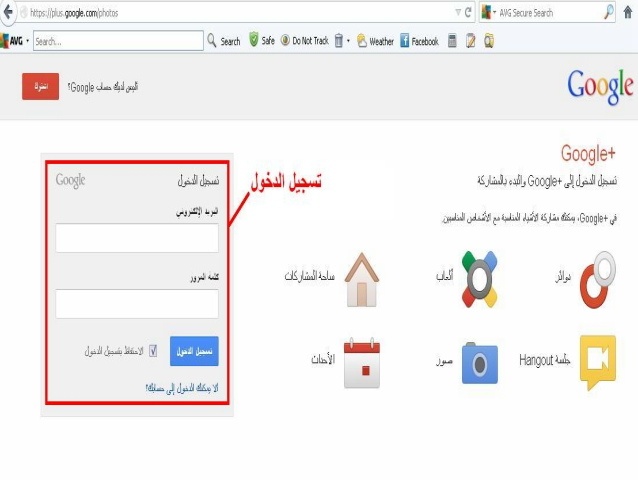
ثم نقوم بتسجيل الدخول ، أو نقوم بإنشاء حساب جديد إذا لم يكن لديك حساب.
ملاحظة: لماذا نقوم برفع الصور على حساب جوجل؟
الجواب: لأن الصور التي سترفعها في حساب جوجل ستبقى لمدة طويلة جداً عكس بعض المواقع التي تقوم بحذف الصور المرفوعة بعد مدة معينة وبالتالي إختفاء الصور من الموضوع الذي قُمت بإنشائه.
2- بعد ذلك نقوم بالضغط على أيقونة (رفع صور جديدة) كما هو موضح في الصورة التالية :
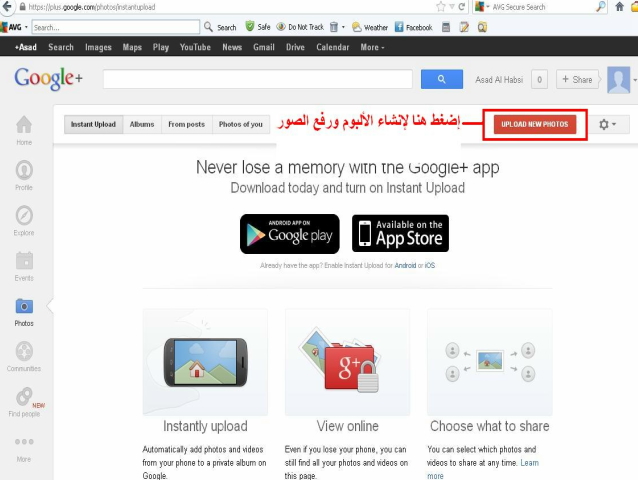
3- بعد ذلك نقوم بكتابة إسم الألبوم في الخانة الموضحة في الصورة التالية ومن ثم نضغط على أيقونة (رفع الصور من جهاز الكمبيوتر).
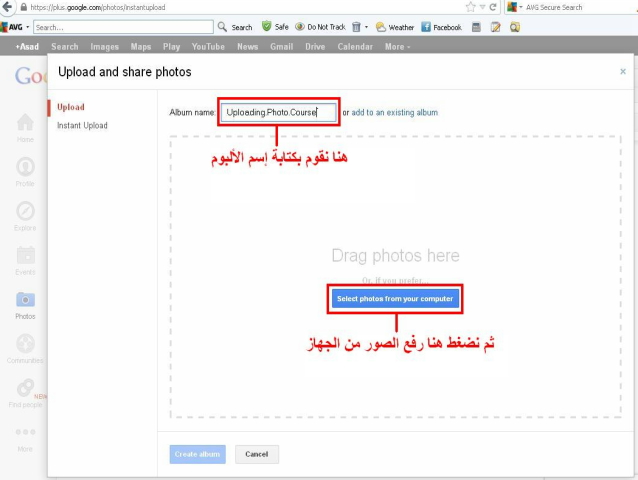
4- وبعد ذلك نقوم بإختيار الصور المراد رفعها كما هو موضح في الصورة التالية :
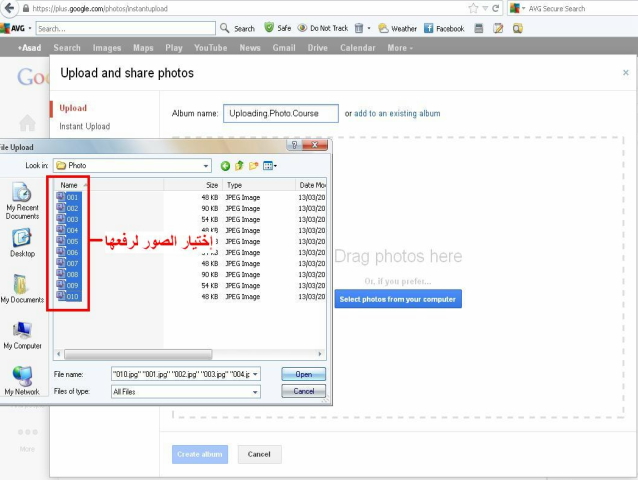
5- بعد ذلك تبدأ عملية رفع الصور كما هو موضح في الصورة التالية :
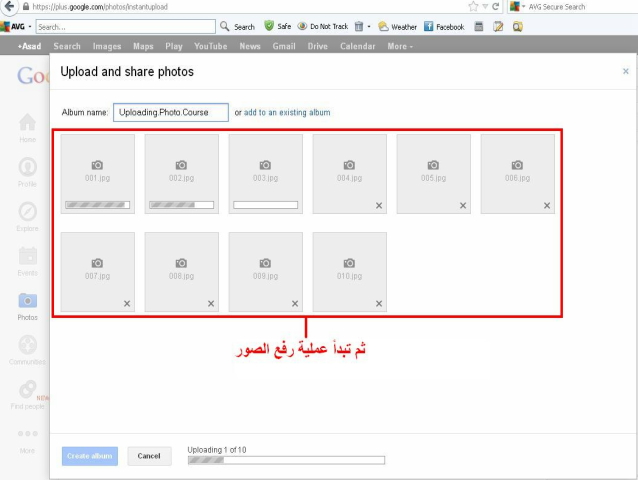
6- بعد إنتهاء عملية الرفع، نضغط على أيقونة إنشاء الألبوم كما هو موضح في الصورة التالية :
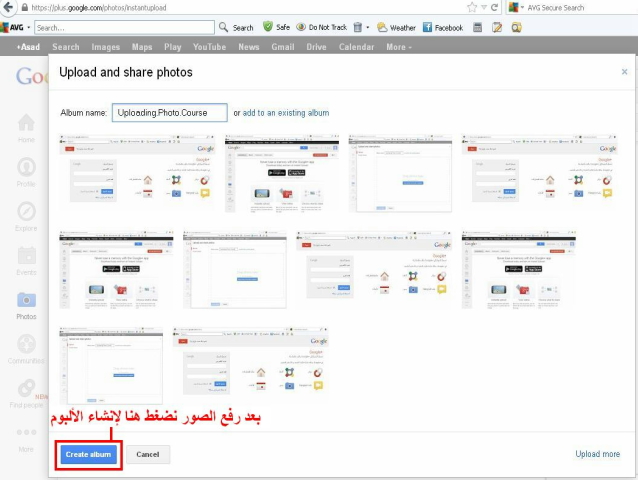
7- بعد ذلك نقوم بالضغط على أيقونة (الألبوم) لرؤية الصور التي رفعناها كما هو موضح في الصورة التالية :
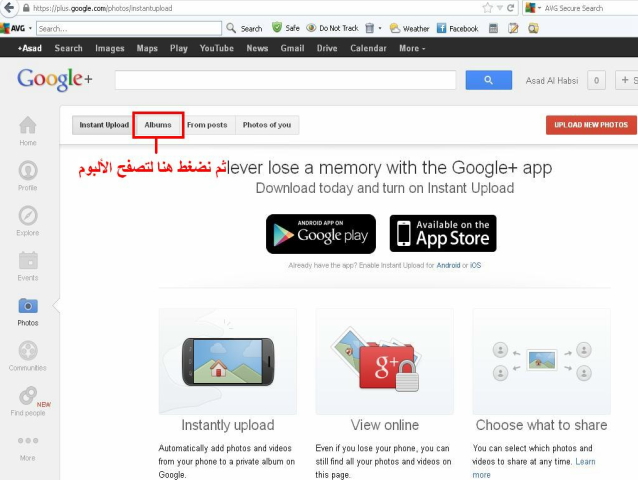
8- ثم نقوم بنسخ روابط الصور الواحد تلو الأخر حتى ندرجها في الموضوع لاحقاً، بالضغط على يمين الماوس على الصورة ثم نسخ رابط الصورة :

9- بعد نسخ رابط الصورة نستخدم الكود التالي لإظهار الصور المرفوعة في الموضوع :

[IMG]XXX.XXX.XXX[/IMG]
نضع رابط الصورة بين XXX.XXX.XXX
أو نقوم بإستخدام خاصية إدراج الصور من الصندوق كما هو موضح في الصورة أعلاه، بعد ذلك نقوم بالخطوة السابقة على كل صورة على حدة.
10- يُفضل إستخدام المُفكرة (Notepad) لنسخ ولصق روابط الصور والتعديل عليها قبل إرسال وإنشاء الموضوع كما هو موضح في الصورة التالية :
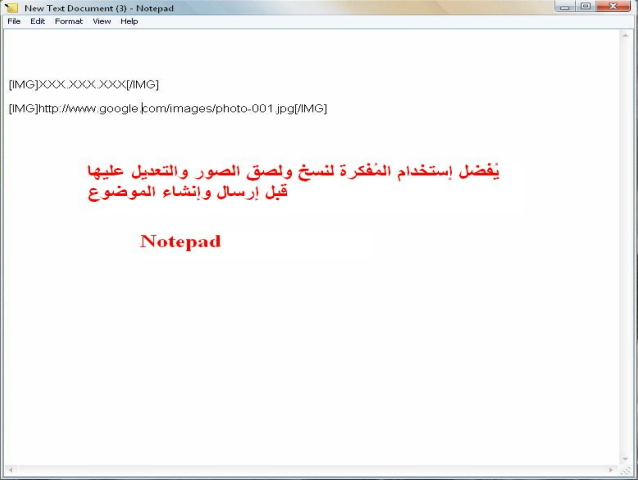
11- بعد ذلك نقوم بمعاينة الموضوع للتأكد ثم نقوم بإرسال وإنشاء الموضوع كما هو موضح في الصورة التالية :

12- هكذا ستظهر الصور المرفوعة والموضوع الذي قُمنا بإنشائه :

أتمنى أن أكون قد قدمت شرحاً وافياً ويكون مُفيداً للجميع بإذن الله
تقبلوا تحياتي
أود أن أقدم للأعضاء الكرام ومُحبي إدراج الصور في تقاريرهم، شرح كيفية إدراج الصور إلى التقارير وتنسيقها
1- إذهب إلى الرابط التالي (يُستحب أن يكون لديك حساب جوجل) :
https://plus.google.com/photos
ثم نقوم بتسجيل الدخول ، أو نقوم بإنشاء حساب جديد إذا لم يكن لديك حساب.
ملاحظة: لماذا نقوم برفع الصور على حساب جوجل؟
الجواب: لأن الصور التي سترفعها في حساب جوجل ستبقى لمدة طويلة جداً عكس بعض المواقع التي تقوم بحذف الصور المرفوعة بعد مدة معينة وبالتالي إختفاء الصور من الموضوع الذي قُمت بإنشائه.
2- بعد ذلك نقوم بالضغط على أيقونة (رفع صور جديدة) كما هو موضح في الصورة التالية :
3- بعد ذلك نقوم بكتابة إسم الألبوم في الخانة الموضحة في الصورة التالية ومن ثم نضغط على أيقونة (رفع الصور من جهاز الكمبيوتر).
4- وبعد ذلك نقوم بإختيار الصور المراد رفعها كما هو موضح في الصورة التالية :
5- بعد ذلك تبدأ عملية رفع الصور كما هو موضح في الصورة التالية :
6- بعد إنتهاء عملية الرفع، نضغط على أيقونة إنشاء الألبوم كما هو موضح في الصورة التالية :
7- بعد ذلك نقوم بالضغط على أيقونة (الألبوم) لرؤية الصور التي رفعناها كما هو موضح في الصورة التالية :
8- ثم نقوم بنسخ روابط الصور الواحد تلو الأخر حتى ندرجها في الموضوع لاحقاً، بالضغط على يمين الماوس على الصورة ثم نسخ رابط الصورة :
9- بعد نسخ رابط الصورة نستخدم الكود التالي لإظهار الصور المرفوعة في الموضوع :
[IMG]XXX.XXX.XXX[/IMG]
نضع رابط الصورة بين XXX.XXX.XXX
أو نقوم بإستخدام خاصية إدراج الصور من الصندوق كما هو موضح في الصورة أعلاه، بعد ذلك نقوم بالخطوة السابقة على كل صورة على حدة.
10- يُفضل إستخدام المُفكرة (Notepad) لنسخ ولصق روابط الصور والتعديل عليها قبل إرسال وإنشاء الموضوع كما هو موضح في الصورة التالية :
11- بعد ذلك نقوم بمعاينة الموضوع للتأكد ثم نقوم بإرسال وإنشاء الموضوع كما هو موضح في الصورة التالية :
12- هكذا ستظهر الصور المرفوعة والموضوع الذي قُمنا بإنشائه :
أتمنى أن أكون قد قدمت شرحاً وافياً ويكون مُفيداً للجميع بإذن الله
تقبلوا تحياتي

تعليق